Bemutatkozik a Sun Java Desktop System
A Sun Java Desktop System minden szempontból érdekes alkotás. Ötvözi a Linux sokoldalúságát és stabilitását a Windows felhasználóbarát felületével és robosztusságával. A meglévő hibák ellenére is nagy esély van rá, hogy sok vállalat át fog térni a használatára.
Az asztali operációs rendszerek és irodai szoftverek piacán a Microsoftnak nem igazán akadt eddig ellenfele, azonban a Linux népszerűsége töretlenül növekszik, különösen a szerveralkalmazásokat tekintve. A korábban teljesen ingyenes Linux disztribúciók vállalati felhasználásra szánt változatai is jelentős sikereket érnek el, és ezáltal egyre fontosabbá válik egy felhasználóbarát, Linux-alapú asztali operációs rendszer megjelentetése, hogy lehetőség legyen valamennyi Microsoft termék helyett alternatív megoldásokat alkalmazni.
A legjelentősebb Linux disztribúciók, a Red Hat és a SuSE megfelelő hozzáértéssel rendelkező szakember kezében minden feladat elvégzésére alkalmasak, azonban egy átlagos irodai alkalmazott számára kiismerhetetlenek. Általánosságban elmondható, hogy a számítástechnikai ismeretekkel rendelkezők jelentős többsége a Windows, a FAT fájlrendszer, az Internet Explorer és az Office használatán kívül tanácstalanok az informatikában, de ez nem is az ő hibájuk. A jelenlegi informatikaoktatás, különösen az ECDL erőteljesen Microsoft-centrikus, ezért a Linux-alapú operációs rendszerek úgy tudnak sikeresen versenyezni velük rövidtávon, ha a felhasználók által leginkább használt feladatokat a Windowshoz hasonlatossá teszik, a kisebb eltéréseket pedig a lehető legközérthetőbben dokumentálják.
2004-et több elemző is fordulópontnak tekinti: ebben az évben várható minden idők legnagyobb csatája a Microsoft és a Linux-disztribúciókat támogató szoftverfejlesztő cégek között. A Microsoft egyedül áll szemben többek között az IBM, a Red Hat, a Novell, és a Sun ellenében, és akkor még nem is esett szó a keleti államokról, különösen Kínáról és Indiáról, akik rettegnek az egy kézben összpontosuló szoftvertechnológiáktól.
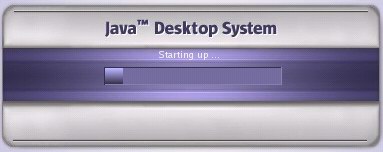
Ebben a kiélezett helyzetben a Sun elérkezettnek látta az időt, hogy beszálljon a ringbe, és szerver operációs rendszerei után saját asztali operációs rendszerrel jelentkezzen, ami eredményesen veheti fel a versenyt a Microsoft termékeivel szemben. Ez az operációs rendszer a Sun Java Desktop System, ami friss nyílt forrású alkalmazásokat foglal magában. A rendszer lelke egy SuSE Linux (2.4.19-es SuSE-342 kernellel), grafikus felülete Gnome 2.2, amit néhány esetben a Gnome 2.4-es verzió egészít ki (a panel például a 2.4-es Gnomeból van), és minderre ráépül a StarOffice 7, a Ximian Evolution 1.4.5, a Macromedia Flash, a Mozilla 5.0, és a GIMP 1.3.18. A telepítés és a konfigurálás YaST2-n keresztül történik. Természetesen a Sun operációs rendszere alapból tartalmazza a Java Standard Edition keretrendszer 1.4.2.02-es változatát, így Java-alapú alkalmazások azonnal futtathatóak, fejleszthetőek rajta.
[oldal:Felület, kezelés]
Érdekes élmény a Sun Java Desktop System felületét először meglátni: kísértetiesen emlékeztet egy Windowsra, és nem ok nélkül. A Gnome menü, a Gnome Panel és az asztal, illetve a rajta található ikonok (This Computer, Dokumentumok, Network Places, Kuka) már a nem Linux felhasználók számára is ismerősek, használatuk is hasonló, azonban a legördülő menük nem nyújtják mindazt a funkcionalitást, amit egy Windows esetében megszokhattunk. Nincs lehetőség a képernyő és a grafikuskártya tulajdonságainak átállítására az asztalon, A Network Placesen keresztül nem érhetőek el a hálózati beállítások és a Kuka tulajdonságait sem a legegyszerűbb előcsalogatni. Ezek természetesen különösebb gondot nem jelentenek, de a kezdő Linux felhasználók hosszú perceket tölthetnek el azzal, hogy az általuk keresett eszközöket és funkciókat megtalálják. A felület dokumentálása viszont közérthető, és jobb egérgombbal szinte bárhol elérhető, ezért a türelmesebbek legfeljebb fél óra alatt önállóan elsajátíthatják használatát.
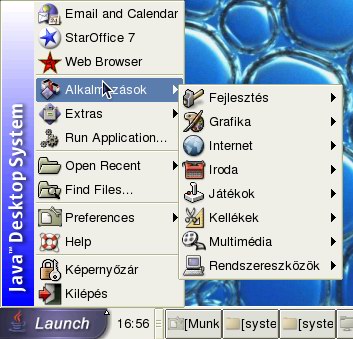
A Java Desktop System nem támogatja a KDE és a Qt felületeket, így az arra írt alkalmazásokat sem. Kézzel ugyan van lehetőség telepítésükre, de ez nem tartozik az egyszerűbb feladatok közé. Ennek hatásaként a manapság Linuxra készülő grafikus alkalmazások jelentős része nem futtatható az operációs rendszeren, csak hosszas utánajárás árán.
Billentyűzet segítségével lépkedhetünk a terminál sessionok és a grafikus felület között, és terminál ablakokat is létrehozhatunk a grafikus felületen a legördülő menü segítségével, csakúgy, mint minden más Linux disztribúció esetében. Kár, hogy terminálban használható szövegszerkesztők közül csak az emacs és a vi tartozik a csomagba, ami messze nem annyira segítőkész, mint például a pico, vagy a nano.

Az asztalon rögtön látható, hogy az operációs rendszerben és az alkalmazásokban előforduló szövegek lokalizálása még nem teljes. Mivel átlagos magyar felhasználóként teszteltük a rendszert, ezért a nyelvet magyarra állítottuk. Ennek hatásaként a felhasználói felületen egyes kiírások nem látszódtak megfelelően, mert túl hosszúak voltak, illetve a kiírások körülbelül fele angolul jelent meg, ami nem zavaró az egyes alkalmazások esetében, de a Gnome felületen meglehetősen zavaróak a vegyes nyelven megjelenő feliratok. Angol nyelven viszont minden tökéletesen jelenik meg.
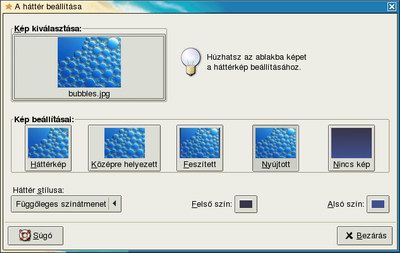
A Windows felhasználóknak újdonság lehet még a munkaterület-váltó, aminek segítségével nem kényszerülünk egyetlen asztalon elhelyezni használatban lévő ablakainkat, hanem tetszés szerint szétoszthatjuk őket. A Gnome-panel is lényegesen rugalmasabban viselkedik, mint a Windows Taskbar, mert itt minden elemet a számunkra szimpatikus pozícióba helyezhetünk, így akár a Sun "start-menüt", a Gnome-menüt is elvehetjük megszokott baloldali helyéről.
Ami a leginkább zavaró, az a kezdők számára legfontosabb dokumentáció nehézkés elérése. A rendszer megismeréséhez szükséges valamennyi kézikönyv megtalálható a /usr/share/doc könyvtárban, azonban erre sehol nem hívják fel a felhasználó figyelmét, és még egy kezdőlink sincs megadva, amivel a grafikus felületről, vagy a Gnome-menüből elérhető lenne a felhasználóbarát dokumentáció valamely része. Az asztalon található "Learn About the Java Desktop System" ikon csak man oldalakat jelenít meg egyes alkalmazásokról és témákról, általános kérdésekre nem nyújt kimerítő választ.
Az alkalmazások elhelyezése a Gnome-menüben kellemesen rendszerezett, egyedül az Extras menüpont zavaró, ami kategorizálás nélkül tartalmaz olyan programokat, amik akár az alkalmazások menüpont alá is kerülhettek volna. (Az extras menüpont alatt található meg például a GIMP is). Sajnos nincs egyszerű lehetőség a linkek menük közötti mozgatására. A "start-here:///" VFS Nautilus modul nem működik, gyakorlatilag használhatatlan. Kellemes viszont, hogy a Nautilus ezen verziója automatikusan frissíti a nyitott ablakok tartalmát, ha fájlművelet történik.
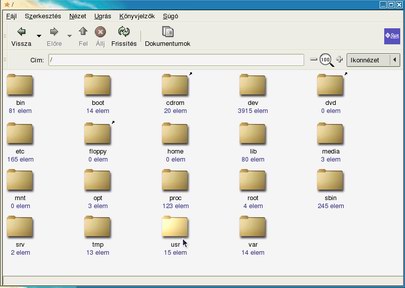
A felület megjelenítése stabil, de nem éppen gyors. Jelentősebb grafikus hibák nem jelentkeztek, nem ragadtak ott ablakok, vagy pixelek a képernyőn. Lehetőség van a grafikus felület témájának megváltoztatására, ezen kívül a Nautilus fájlablakokban beállítható a nézet nagyítása, az ikonok elrendezése, méretezése is, de emellett a Windows Explorer szinte valamennyi képességével is rendelkezik.
 Érdekesség még, hogy a fájlrendszer elemeit matricázni is lehet, amivel gyakorlatilag kategóriákba szervezhetjük fájljainkat, könyvtárainkat. Ez a megoldás a Longhorn WinFS fájlrendszerére emlékeztet, amiben szintén lehetőség van objektumokat tulajdonságaik alapján rendszerezni, és keresni rájuk. A Sun Java Desktop Systemben a keresés rugalmas, többszintű feltételek alapján történik, kezelése pedig rendkívül egyszerű.
Érdekesség még, hogy a fájlrendszer elemeit matricázni is lehet, amivel gyakorlatilag kategóriákba szervezhetjük fájljainkat, könyvtárainkat. Ez a megoldás a Longhorn WinFS fájlrendszerére emlékeztet, amiben szintén lehetőség van objektumokat tulajdonságaik alapján rendszerezni, és keresni rájuk. A Sun Java Desktop Systemben a keresés rugalmas, többszintű feltételek alapján történik, kezelése pedig rendkívül egyszerű.
Gyakorlatilag az általános feladatok elvégzéséhez nincs szükség terminál ablakok használatára, minden a grafikus felületen keresztül is vezérelhető.
[oldal:Telepítés, konfiguráció]
A telepítés és a konfigurálás a YaST2 (Yet another Setup Tool) segítségével történik. A telepítés folyamata során lehetőség van alapbeállításokkal is telepíteni a rendszert, ami kevésbé hozzáértő felhasználók számára lehet ideális. A Sun nem követi a Microsoft jelenlegi telepítési stratégiáját, és nem próbál meg mindent magától megoldani. A YaST2 nem dönt önhatalmúan, mindenre rákérdez, és a telepítés alatt szinte bármit rögtön testre szabhatunk vele. Ezáltal azonban a telepítés rettenetesen nehézkéssé és lassúvá vált, különösen a Red Hat Anacondájához képest.
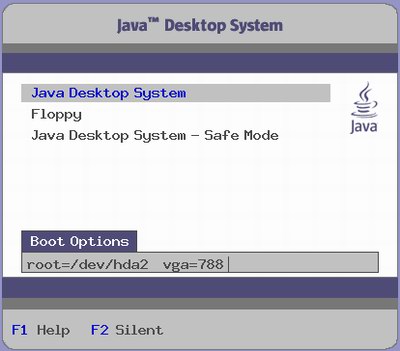
Telepítés után is lehet csomagokat telepíteni és eltávolítani a grafikus felületen keresztül az "alkalmazások-rendszereszközök-install/remove software" link használatával. Hasznos a csomagokra történő keresés lehetősége a telepíthető szoftverek listájában.
A legtöbb beállítás a Gnome-menü Preferences menüpontjából érhető el, illetve a böngészőben, vagy a Nautilusban a "System:///" VFS-en belüli navigálással, ami a This Computer-ből is elérhető. A System névtartományban található a hálózat, és valamennyi meghajtó is. Ez a rendszerezettség jól használhatóvá és átláthatóvá teszi a grafikus felületen keresztül elérhető beállításokat. Egyetlen problémája, hogy a Systemen belül található linkeken visszafelé nem lehet közlekedni, vagyis a Preferencesből nem lehet kifelé navigálva elérni a Systemet, pedig úgy még egységesebb képet nyújtana a rendszer.
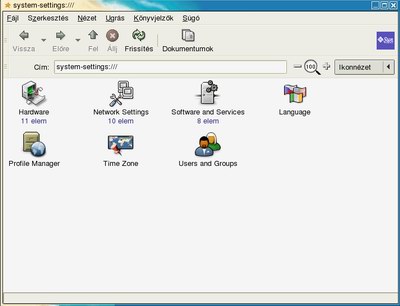
A hálózati kártya beállításai a Preferences-System-Hardware-Network Card útvonalon érhetőek el, itt állíthatjuk be többek között a DHCP szerver használatát, és az IP címet. A Windows számítógépekkel a Samba könnyedén felveszi a kapcsolatot, nem igényel semmi kézi beállítást. A Network Placesen keresztül minden Samba által érzékelt számítógépet, és azok megosztott meghajtóit és könyvtárait könnyedén el lehet érni. A Nautilus egyetlen egy esetben fagyott le szegmetnálási hibával, de akkor egyértelműen a Samba hibájából; utána csak a grafikus felület és a Samba újraindításával állt helyre a rendszer normális működése. Ez a hiba viszont bármikor reprodukálható volt.
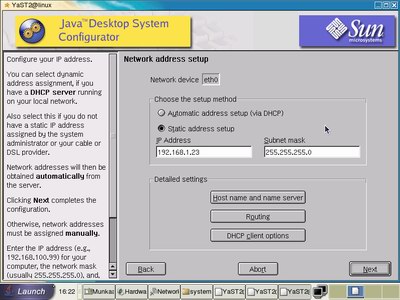
A Java Desktop System Virtual PC-re, és külön meghajtóra telepítve is közel tökéletesen üzemelt. Virtual PC-vel egy probléma merült fel, mégpedig az, hogy a felbontás váltás nem mindig vonta maga után a Virtual PC ablakának átméreteződését. Ez utóbbi nagy valószínűséggel a Virtual PC hibája, és nem az operációs rendszeré.
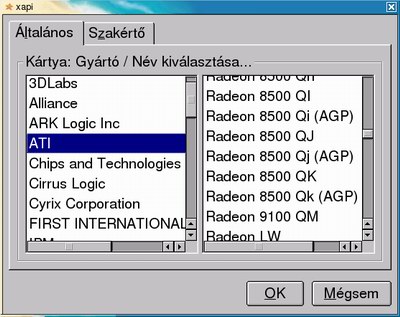
A rendszer automatikusan felismerte a grafikuskártyát a Virtual PC (S3 Virge) és a tesztkonfiguráció (Radeon 8500LE) esetében is, de a hangkártya felismerése már gondokat okozott, azt manuálisan kellett beállítani. A hálózati kártya telepítése nem igényelt közreműködést.
A rendszer futtatásához minimálisan szükséges, és ajánlott konfiguráció:
- Pentium II 266Mhz, vagy azzal kompatibilis processzor (Pentium III 600Mhz ajánlott)
- 4 GB szabad merevlemez terület (6 GB ajánlott)
- 128 MB memória (256 MB ajánlott)
- 800x600-as felbontás (1024x768 ajánlott)
[oldal:Alkalmazások]
A Sun Java Desktop System tartalmazza a Gnome 2.2 legtöbb alkalmazását, ezen felül Totem 0.99.2-t, Epiphany 0.8.x-et, Gnomemeeting 0.98.1-et, Java Media Playert, Real Playert, Jeditet, és még számtalan szoftvert, köztük a magyar fejlesztésű jDictionaryt is.
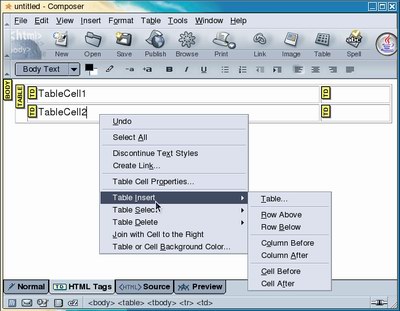
A szoftverek egy része nem könnyen található meg a grafikus felületen, mivel a Gnome-menüben nem minden alkalmazás helyezi el az ikonját, így például a Real Player és az Epiphany megléte fel sem tűnik. A GIMP is az Extras menüpont alatt található meg több Java alkalmazás mellett. A Java és Flash pluginek tökéletesen működnek az operációs rendszerben, azonban a SuSE-ben amúgy megtalálható MSN plugin innen hiányzik.

A Java Desktop System szoftverei közül kiemelkedik a Ximian Evolution, a StarOffice 7 és a GIMP, amik az Adobe és a Microsoft hasonló termékeivel szemben lényegesen olcsóbbak, és nem utolsó sorban nyílt forrásúak, ami jelentősen javítja az egész operációs rendszer elterjedésének esélyeit is. Ezek az alkalmazások legalább annyira kulcsfontosságúak a windowsos felhasználók megnyerése érdekében, mint a Gnome felület. A szoftverek között találhatunk még projektmenedzsment, ábra- és honlapkészítő alkalmazást is.
Az Evolution tökéletesen betölti a feladatát, és kényelmesen használható határidőnapló és e-mail-küldő kliensnek, a GIMP pedig ingyenessége ellenére a legtöbb grafikai feladat elvégzésére tökéletesen megfelel.
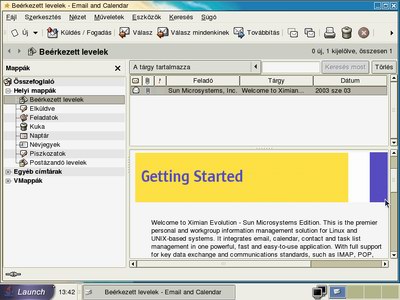
A StarOffice 7 erős ellenfelet jelent a Microsoft Office számára, mivel gyakorlatilag az összes szövegszerkesztéssel és táblázatkezeléssel kapcsolatos funkciót el lehet rajta keresztül érni, és nem nehezebb használni, mint a konkurens termékeket. Ami viszont érdekes, hogy XML szerkesztésére és megjelenítésére nincs kényelmes lehetőség a rendelkezésre álló programokkal. A StarOffice 7 gond nélkül megnyitotta az általunk tesztelt összes .doc formátumú szöveges fájlt, és akár PDF-be és PostScriptbe is lehetőség van exportálni a dokumentumainkat.
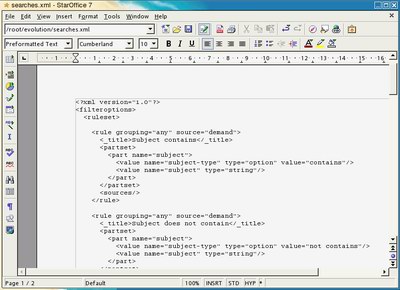
PDF fájlok megjelenítésére használható az Adobe Acrobet Reader, ami a böngészőbe beépített PDF megjelenítőnél lényegesebben jobb minőségű képet hoz létre. Ellenben az egér görgője nem használható az Adobe alkalmazásában, ami más programmal a Java Desktop System kapcsán nem merült fel.
[oldal:Értékelés]
 A Sun Java Desktop System minden szempontból érdekes alkotás. Ötvözi a Linux sokoldalúságát és stabilitását a Windows felhasználóbarát felületével és robosztusságával. A meglévő hibák ellenére is nagy esély van rá, hogy sok vállalat -- különösen azok, akik Sun Solarist is használnak -- át fog térni használatára a kliensoldalon, ami nagyrészt alacsony árának, és kiterjedt funkcionalitásának köszönhető.
A Sun Java Desktop System minden szempontból érdekes alkotás. Ötvözi a Linux sokoldalúságát és stabilitását a Windows felhasználóbarát felületével és robosztusságával. A meglévő hibák ellenére is nagy esély van rá, hogy sok vállalat -- különösen azok, akik Sun Solarist is használnak -- át fog térni használatára a kliensoldalon, ami nagyrészt alacsony árának, és kiterjedt funkcionalitásának köszönhető.
Ez az operációs rendszer leginkább a Windows ellenfeleként került be a köztudatba, azonban a többi Linux disztribúció is komoly konkurenciát jelenthet számára. A Red Hat és a SuSE nem fogja ölbe tett kézzel nézni, hogy a Sun meghódítja az irodai célokra üzemeltetett számítógépeket, de jelenleg a Sun nyújtja a legolcsóbb megoldást. Talán érdemes lett volna még rászánni pár hónapot a termék fejlesztésére, hogy igazán átgondolt felhasználói felületet, és minden új felhasználó számára kellemes élményt nyújtson.
Az előforduló hibák bosszantóak, különösen a Samba VFS modulja, amely a legtöbb lefagyásért felelős. A telepítés, ami az első olyan folyamat, amivel az otthoni felhasználó találkozik, nagyban befolyásolja a rendszerről alkotott véleményt, és a YaST2 implementációja közel sem nevezhető tökéletesnek.
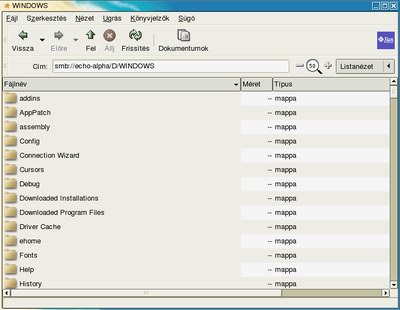
Várhatóan a közeljövőben jelentkező Linux-alapú irodai operációs rendszerek már orvosolni fogják az itt felsorolt hibákat. Mindenesetre a jelenlegi rendszer már jelzi, hogy lesznek olcsó és hatékony megoldások a Microsoft Windows XP és az Office ellenében is.